Classwork Moduli se uporabljajo za organiziranje vsebine razreda v Microsoft Teams za izobraževanje. Moduli imajo naslove in opise ter vsebujejo vire, kot so Dodelitve, Datoteke, Povezave in drugo. Module je mogoče objaviti in pripeti za upravljanje vidljivosti za študente.
V tem članku je opisan postopek za ustvarjanje modula Classwork Z AI, vnovično uporabo predhodno ustvarjenih modulov, brisanjem modula in še več.
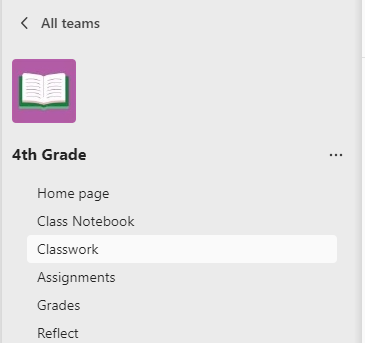
Opombe:
-
Classwork je na voljo le v aplikaciji Class Teams.
-
Na ekipo za predavanje lahko dodate do 48 modulov.
V tem članku
Ustvarjanje novega modula z vmesnikom AI
1. Pomaknite se do želene ekipe za predavanje in izberite Classwork.
2. Izberite gumb Dodaj modul v spodnjem levem kotu.
3. Izberite možnost Nov modul.
4. Izberite gumb Ustvari modul .
5. Vnesite podrobnosti razreda za predmet in raven razreda.
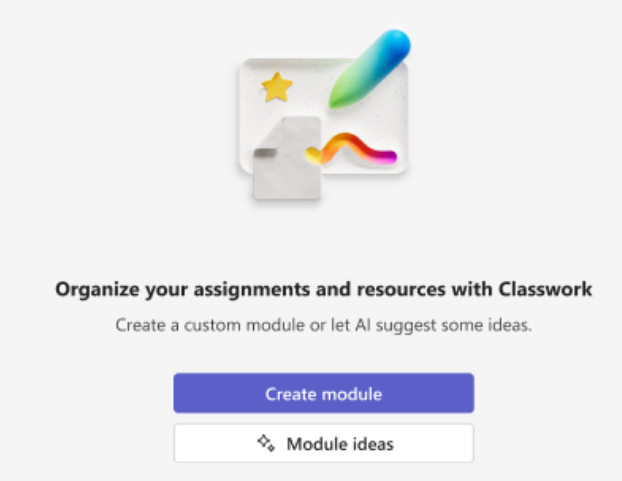
6. Zapišite si svoje učne cilje za tečaj tako, da odgovorite na poziv »Kaj želite, da učenci vedo ali po koncu predavanja?« Tako bo osnutek uporabniškega vmesnika boljši modul, ki ustreza vašim edinstvenim zahtevam.
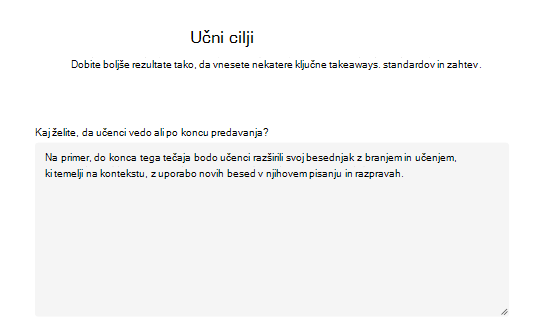
7. Izberite gumb Osnutki modulov . Vmesnik UI bo nekaj trenutkov ustvaril module, ki temeljijo na: predmetu, ravni razreda, učnem izidu in privzetih nastavitvah.
8. Ko so rezultati ustvarjeni, boste lahko prilagodili število modulov, obnovili in dodali osnutke modulov.
9. Izberite gumb Dodaj module osnutka . Ko izberete dodajanje modulov osnutka, prikažemo vrstico stanja, ko se naložimo v module enega za enim.
10. Moduli se naložijo enega za enim po tem, ko so ustvarjeni. Tukaj lahko objavite, spustite vire in datoteke ter dodate več informacij za natančnejše določanje modulov.
Vnovična uporaba modula
Module je mogoče znova uporabiti v ekipi za predavanje, vključno z njihovimi viri. Z vnovično uporabo modula boste modul in njegova sredstva kopirali v želeno ekipo za predavanje.
1. Pomaknite se do ekipe za predavanje, v katero želite kopirati module, nato pa izberite Classwork.
2. Izberite Dodaj modul in > Uporabi iz obstoječega.
3. Izberite razred, v katerem ste prvotno ustvarili modul, in izberite Naprej.
4. Izberite module( e), ki jih želite znova uporabiti, in izberite Znova uporabi module (module).
5. Moduli in viri v skupini, v kateri ste trenutno, bodo znova ustvarjeni. Moduli, ustvarjeni s vnovično uporabo, bodo imeli ikono Kopirano.
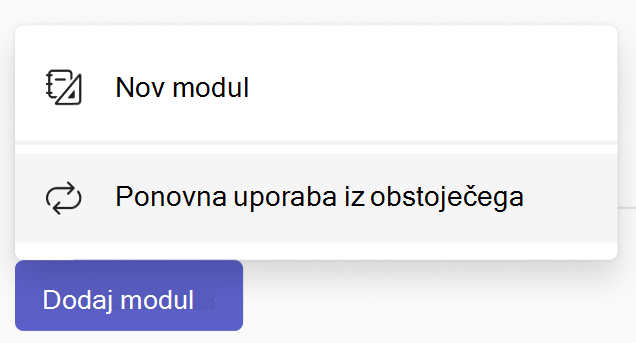
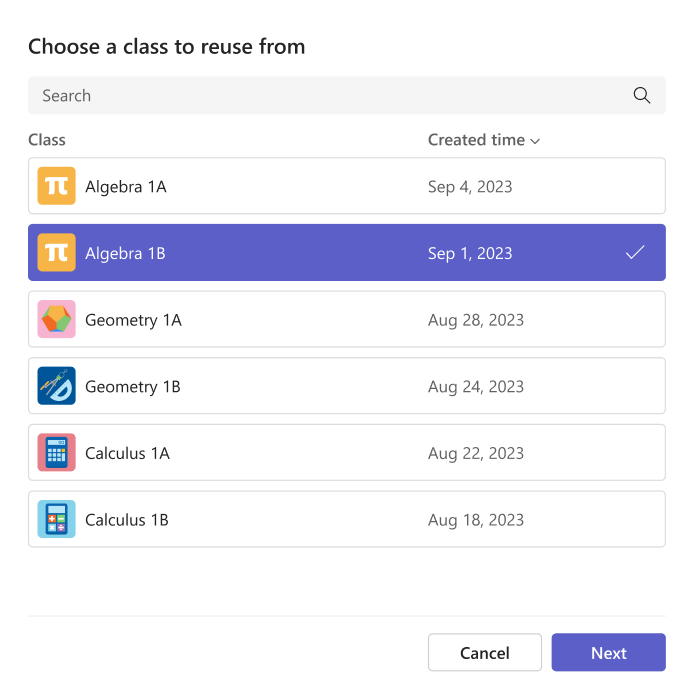
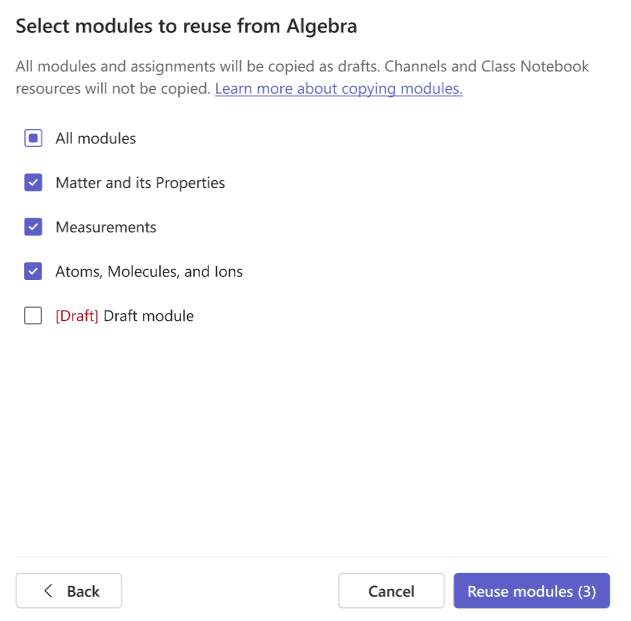
Opombe:
-
Vsi moduli in naloge, ki jih ustvarite, bodo kot osnutki (ki jih učenci ne bodo mogli videti).
-
Vrstni red modulov in virov znotraj modula se med ponovno uporabo ne hrani.
-
Viri kanala so kopirani le, če ima ciljna ekipa za predavanje ujemajoča se imena kanalov, vsebina kanala (datoteke, zavihki ali pogovori) pa ne bo kopirana. Če želite zagotoviti kopiranje kanalov, pojdite v ciljno ekipo in ustvarite ujemajoče se kanale, preden začnete znova Classwork kanale.
-
Če želite znova uporabiti module z viri zvezka za predavanja:
-
V ciljni skupini mora biti nastavljen zvezek za predavanja. Če ni, boste pozvani, da ga nastavite in poskusite znova.
-
Vse vire strani zvezka za predavanja bo v Classwork zamenjal vir odseka odseka, v katerem so (in celoten odsek bo kopiran v ciljni zvezek za predavanja).
-
Vsebina zvezka za predavanja ne bo prepisana: Če odsek z istim imenom že obstaja v ciljnem zvezku za predavanja, bo ta obstoječi odsek uporabljen v modulu namesto kopiranja iz vira. To pomeni, da se lahko vsebina v viru razlikuje od cilja.
-
Če je odsek, ki ga želite kopirati, v skupini odsekov, ki ne obstaja na cilju, bo ustvarjena prazna skupina odsekov, odsek pa bo kopiran v to skupino. Vsi drugi odseki v skupini ne bodo kopirani (razen če so prisotni tudi kot viri v modulu).
Objava modula
Če objavite modul, bo ta (in vsi viri v njej) viden vsem študentom v ekipi za predavanje.
-
Pomaknite se do želene ekipe za predavanje in izberite Classwork.
-
Pomaknite se do želenega modula in izberite Objavi.
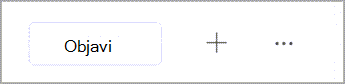
-
Opombe:
-
Modula ni mogoče preklicati (čeprav je modul mogoče izbrisati po objavi).
-
Vse osnutke ali načrtovane naloge v modulu ne bodo prikazane študentom, dokler niso dodeljene ročno (ali na načrtovani datum).
-
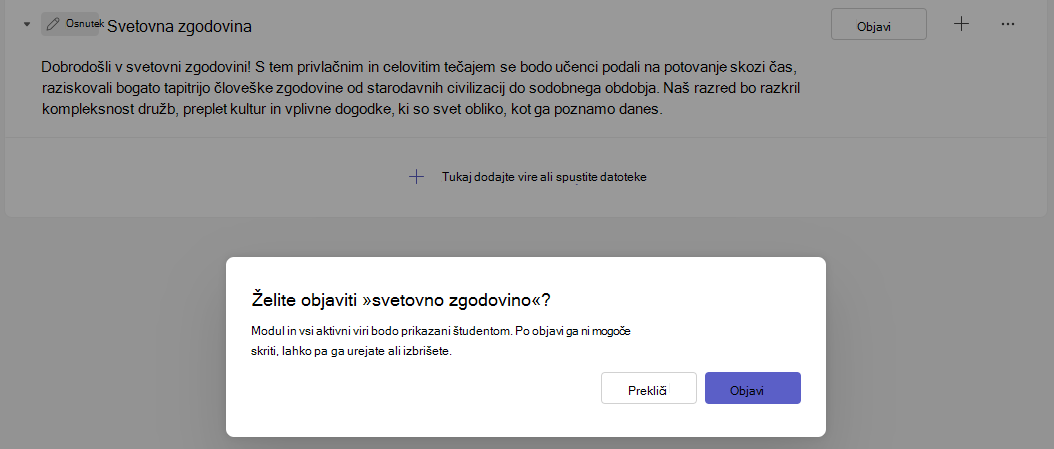
Kopiranje povezave v modul
Povezavo modula za skupno rabo s predavatelji in študenti lahko kopirate tako, da upoštevate spodnja navodila:
1. Pomaknite se do ekipe za predavanje in izberite Classwork.
2. Premaknite se do modula in izberite Več > Kopiraj povezavo v modul.
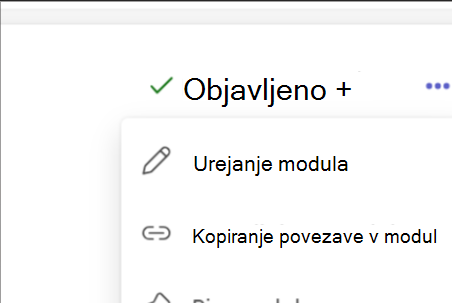
Pripenjanje modula
Pripet modul bo prikazan na vrhu seznama. Ko ga odpnete, se modul prikaže na prvotnem mestu.
-
Pomaknite se do želene ekipe za predavanje in izberite Classwork.
-
Pomaknite se do želenega modula in izberite Več >Pripni modul.
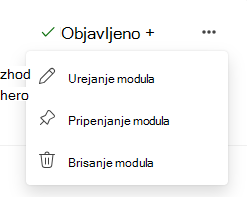
Opombe:
-
Hkrati lahko pripnete le en modul.
-
Pripeti je mogoče le objavljene module.
-
Preurejanje modulov
Module lahko prerazporedite tako, da jih povlečete in spustite posamezno na želeno mesto.
Urejanje modula
Naslove in opise modulov lahko kadar koli uredite.
-
Pomaknite se do želene ekipe za predavanje in izberite Classwork.
-
Pomaknite se do želenega modula in izberite Več > Uredi modul.
Brisanje modula
-
Pomaknite se do želene ekipe za predavanje in izberite Classwork.
-
Pomaknite se do želenega modula in izberite Več >Izbriši.
Opombe:
-
Vse datoteke in povezave v modulu bodo trajno izbrisane.
-
Do nalog, strani v OneNotu in kanalov Teams lahko še vedno dostopate v njihovih aplikacijah/lokacijah zunaj Classwork.
-
Več informacij
Ustvarjanje naloge v orodju Microsoft Teams
Naloge in ocene v ekipi za predavanje
Upravljanje virov za predavanje v aplikaciji Microsoft Teams










